Données de type
Die Dialogbox mit den Typdaten eines Flex-Bauteils / 3D-Einbauteils öffnen Sie nach dem Erzeugen bzw. Einbau eines Flex-Bauteils / 3D-Einbauteils
Typdaten des Flex-Bauteils 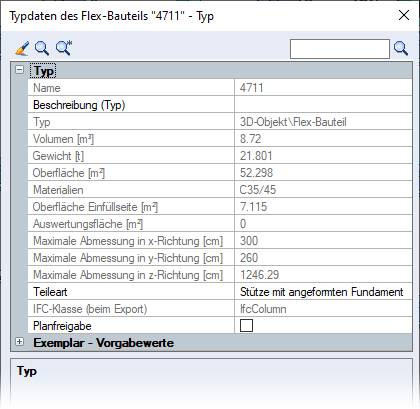 | Typdaten des Einbauteils 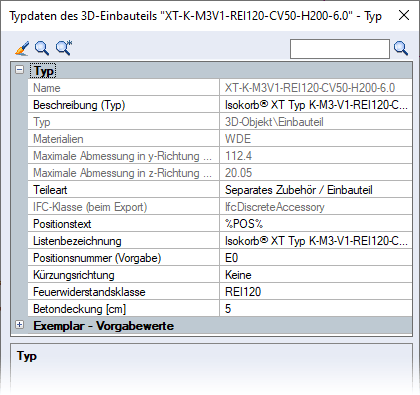 |
Siehe hierzu:
Planfreigabe
Schalten Sie die Planfreigabe ein, gilt diese Einstellung gleichzeitig z.B. für alle baugleichen Stützen mit dem Namen „4711“ im gesamten Projekt.
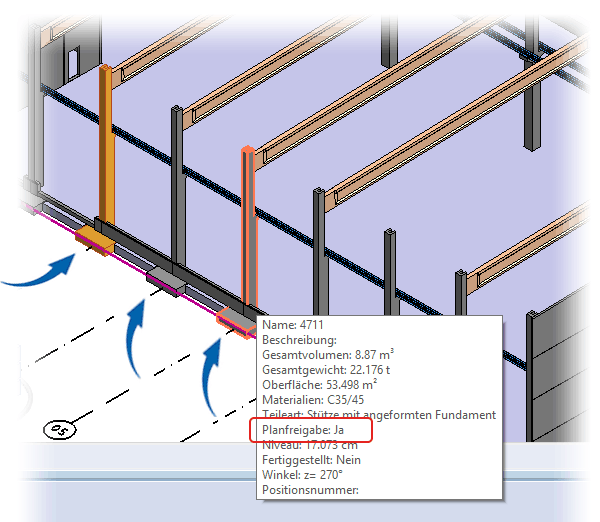
Listenbezeichnung
Text zur Bezeichnung des Einbauteils in der Liste eingeben (siehe Kapitel Pièces de montage, Pièces de montage 3D, Option Listenbezeichnung)
Kürzungsrichtung
Koordinatenrichtung bestimmen, in die ein Einbauteil gekürzt wird
Voreingestellt ist hier Keine. Die Koordinatenrichtung X, Y oder Z wählen Sie über die Auswahlliste.
Haben Sie die Koordinatenrichtung gewählt und mit OK bestätigt, erscheint die Meldung, dass das Einbauteil eine neue Positionsnummer erhält, da die Daten sich geändert haben:
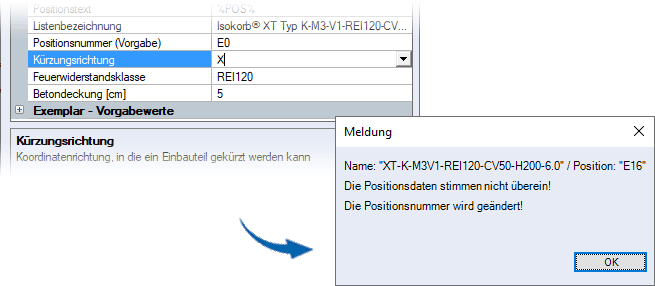
In den Données d'exemplaire des Einbauteils können Sie über die Option Kürzungslänge die tatsächliche Länge des Einbauteils bestimmen:
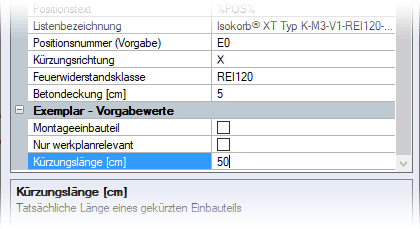
Die Meldung zur Änderung der Positionsnummer erscheint nochmals und das Einbauteil wird auf das gewünschte Maß gekürzt:
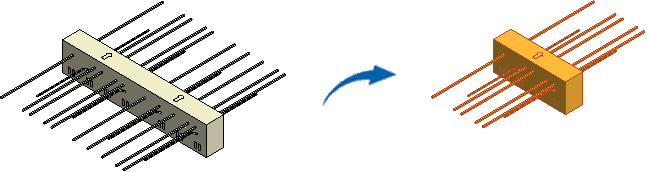
Beachten Sie, um ein Einbauteil zu kürzen, muss das Einbauteil vom Bezugspunkt in positiver Koordinatenrichtung (X, Y, Z) ausgerichtet sein und der Bezugspunkt direkt am Einbauteil liegen.
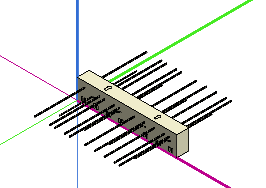
Über die Listenbezeichung können Sie die Kürzungslänge des 3D-Einbauteils auch über die Variable %ShorteningLength% ausgeben:
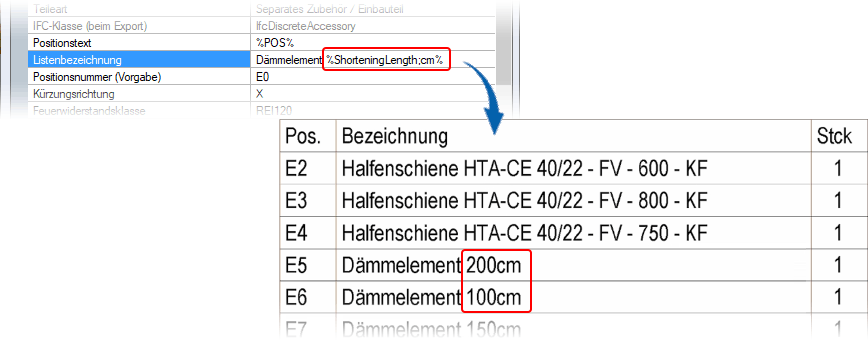
Weitere Positionsdaten / variable Daten bestimmen
Neben den festen Positionsdaten aus dem Modell, können Sie weitere feste Positionsdaten und variable Daten für den Einbauort bestimmen.
Bearbeiten Positionsdaten für das Flex-Bauteil und Daten für den Einbauort (Instanz) zufügen 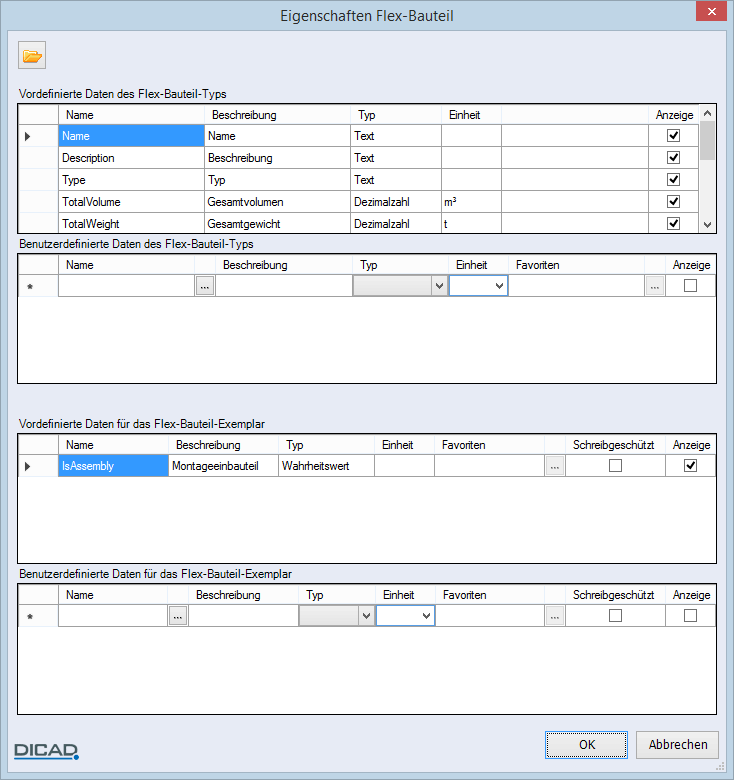 |
Datencontainervorlage öffnen SPT-Datei mit benutzerdefinierten Typ- bzw. Exemplardaten öffnen (siehe Menü Réglages > Gestionnaires > Modèles de conteneur de données) |
Weitere Variablen stehen Ihnen zur Verfügung, z.B.: BoundingBoxX BoundingBoxY BoundingBoxZ Hierüber werden beim Erzeugen von Flex- und Einbauteilen die maximalen Abmessungen in x-/y- und z-Richtung im Tooltip ausgegeben: 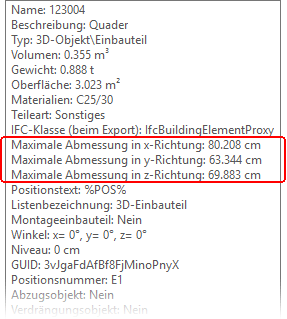 Siehe hierzu: Benutzerdefinierte Daten Formeln definieren Unter den benutzerdefinierten Daten können Sie Formeln definieren, um z.B. von der gesamten Oberfläche die unbehandelte Oberfläche eines Objekts zu ermitteln (z.B. Restoberfläche). Hierzu wählen Sie den Typ Dezimalzahl; Formel. Die Formel definieren Sie mit Hilfe von Variablen und Rechenzeichen: +-*/ und ( ). 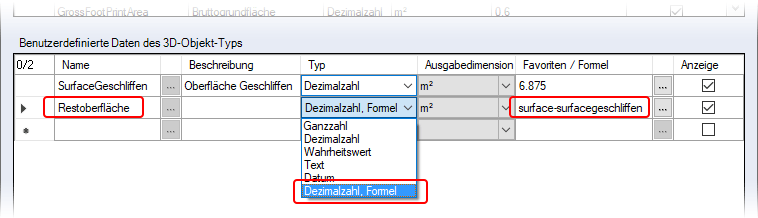 | |
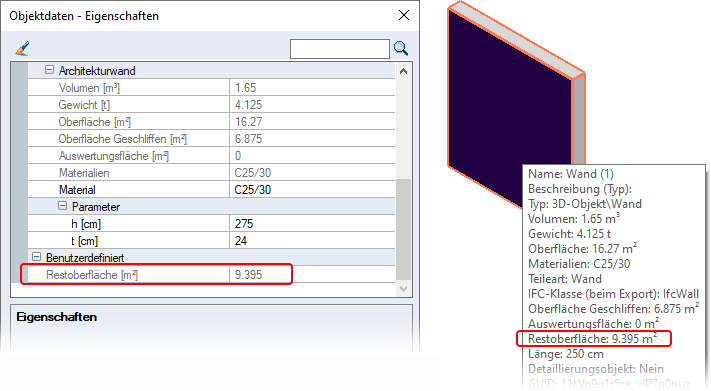 Wenn-Dann-Bedingungen Möglich sind auch Wenn-Dann-Bedingungen als Formel zu definieren. Diese funktionieren nur mit Zahlenwerten. Die Vergleiche innerhalb der Formel und das Ergebnis müssen einen nummerischen Wert (Dezimal- oder Ganzzahl) zurückgeben. Folgende Vergleichsoperatoren sind möglich: > (grösser als) < (kleiner als) >= (grösser gleich) <= (kleiner gleich) == (gleich) != (ungleich) Beispiele: if length <= 250[cm] then 4711 else 4712 Das Ergebnis ist ein nackter Zahlenwert ohne Einheit, in der Spalte Ausgabedimension müssen Sie nicht zwingend eine Einheit wählen. Beachten Sie beim Vergleich mit Einheiten, dass die Einheit in der eckigen Klammer steht! if length <= 3[m] and length >= 0[m] then 5[kg] else 0[kg] Die Länge muss zwischen 0 und 3[m] liegen, dann wird die Variable den Wert 5[kg] annehmen. Als Ausgabedimension müssen Sie daher kg wählen. 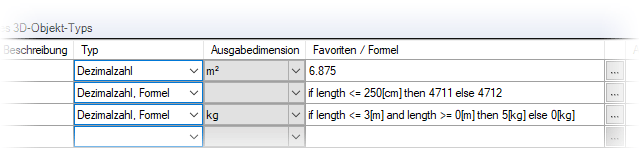 |
Vorschau der Daten Vorschau der Dialogbox zum Zeitpunkt des Einbaus | |
Auch alle ausgeblendeten zeigen Nicht sichtbare Daten ein-/ausblenden |